WAS8在SUSE Linux平台上的安装.docx
《WAS8在SUSE Linux平台上的安装.docx》由会员分享,可在线阅读,更多相关《WAS8在SUSE Linux平台上的安装.docx(47页珍藏版)》请在冰豆网上搜索。
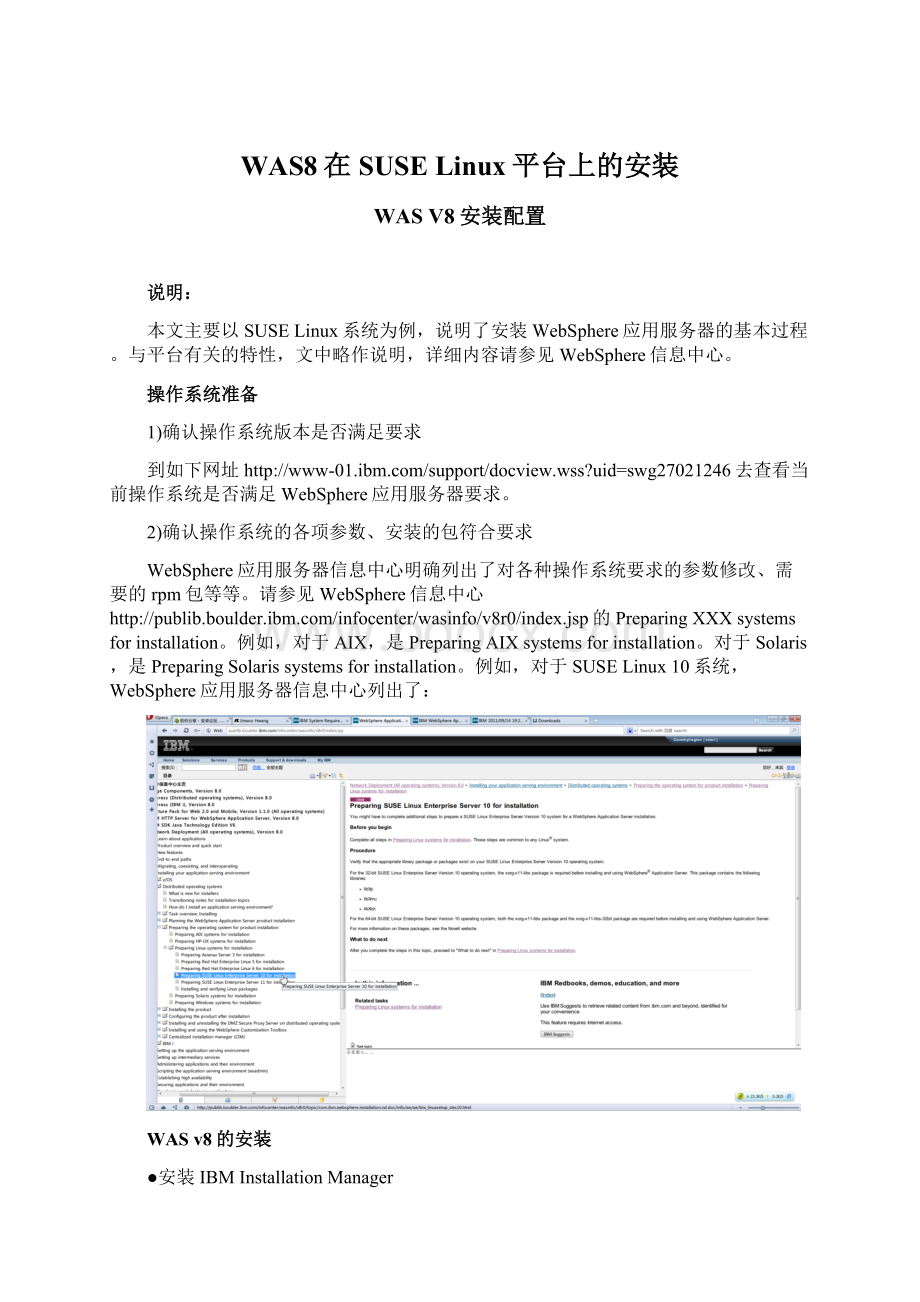
WAS8在SUSELinux平台上的安装
WASV8安装配置
说明:
本文主要以SUSELinux系统为例,说明了安装WebSphere应用服务器的基本过程。
与平台有关的特性,文中略作说明,详细内容请参见WebSphere信息中心。
操作系统准备
1)确认操作系统版本是否满足要求
到如下网址
2)确认操作系统的各项参数、安装的包符合要求
WebSphere应用服务器信息中心明确列出了对各种操作系统要求的参数修改、需要的rpm包等等。
请参见WebSphere信息中心XXXsystemsforinstallation。
例如,对于AIX,是PreparingAIXsystemsforinstallation。
对于Solaris,是PreparingSolarissystemsforinstallation。
例如,对于SUSELinux10系统,WebSphere应用服务器信息中心列出了:
WASv8的安装
●安装IBMInstallationManager
1.将WASv7NetworkDeployment安装介质拷贝到主机App-2上
/opt/websphere/WASV8_NDWASv8安装介质资源库
/opt/websphere/ihsIBMHTTPServerv8&WebSpherePluginv8安装介质资源库
/opt/websphere/imIBMInstallationManager安装介质
2.要安装IBMInstallationManager,进入目录/opt/websphere/im/IM_1431_linux.gtk.x86,执行install命令,开始安装。
如下图:
3.在安装程序包页面,选择要安装的IBMInstallationManagerVersion1.4.3.1,点击“Next”:
4.出现如下页面,选择“Iacceptthetermsinthelicenseagreement”,点击“Next”:
5.在出现的页面上点击“Next”,如果要修改安装目录,点击“Browse”按钮,选择想要安装的目录路径。
6.在安装总结页面,点击“Install”按钮,进行安装,然后等待安装完成:
7.安装完成后,出现程序安装成功页面,点击“RestartInstallationManager”来启动IBMInstallationManager,并进行WASV8安装:
●安装WASV8NetworkDeployment
1.启动IBMInstallationManager工具后,然后打开首选项页面,点击“File-->Preferences…”:
2.点击“AddRepository…”按钮来添加资源库,然后选择WASV8ND的资源库:
3.添加完WASV8ND资源库后,点击“OK”按钮,返回IM工具的主页面
4.在IBMInstallationManager工具的主页面上,点击“Install”图标来开始安装WASv8:
5.在安装程序包页面,选择安装IBMWebSphereApplicationServerNetworkDeploymentVersion8.0.0.0,然后点击“Next>”按钮:
6.在接受许可证页面,选择“Iacceptthetermsinthelicenseagreement”,并点击“Next>”按钮:
7.在安装位置页面,接受默认的共享资源目录,并点击“Next>”按钮:
8.在安装位置页面,选择WASV8安装目录/opt/IBM/WebSphere/AppServer,并点击“Next>”按钮:
9.在安装功能页面,选择支持的语言“SimplifiedChinese”(简体中文),并点击“Next>”按钮:
10.在安装功能页面,选择需要安装的功能部件,我们不需要安装样本例子程序,并点击“Next>”按钮:
11.在安装总结页面,点击“Install”按钮,开始WASV8的安装,并等待安装进度完成。
12.在安装完成页面,选择“ProfileManagementTooltocreateaprofile”选项,来启动概要文件管理工具,点击“Finish”按钮。
●创建概要文件
1.创建并配置概要文件
因为整个系统需要搭建WAS集群,故我们在主机APP-1上创建两个概要文件,一个DeploymentManager概要文件来进行整个集群的管理,一个为定制的受管节点概要文件。
在主机APP-2上创建了一个概要文件,为定制的受管节点概要文件。
2.先创建DeploymentManager概要文件,启动概要文件管理工具,然后点击“Create...”按钮:
3.选择要创建的概要文件类型“Management”,来创建DeploymentManager概要文件,并点击“Next>”按钮:
4.选择管理概要文件的服务器类型DeploymentManager,并点击“Next>”按钮:
5.出现如下页面,选择“Advancedprofilecreation”(注意,因为我们要自己定义概要文件的名称和路径,故选则该高级向导),点击“Next”:
6.出现如下页面,确认选择“Deploytheadministrationconsole(recommended)”,点击“Next”:
7.在概要文件名称与位置页面,填入概要文件名称Dmgr01,概要文件位置/opt/IBM/WebSphere/AppServer/profiles/Dmgr01,点击“Next”:
8.在节点、主机、单元名称页面,填入节点名CellManage01,此名字需要唯一,主机名App-1,单元名称Cell01,单元名称也需要唯一。
点击“Next”:
9.在管理安全页面,我们先不选择启用管理安全性,以后再配置管理安全性,点击“Next”:
10.在安全证书配置页面,接受默认的选项,点击“Next”:
11.在安全证书配置页面,接受默认的选项,点击“Next”:
12.在端口配置页面,接受默认端口值,点击“Next”:
13.我们不将WAS管理概要文件配置成linux系统服务,点击“Next”:
14.在概要文件创建总结页面,点击“Create”按钮,开始创建dmgr管理概要文件,然后等待概要文件创建完成。
15.概要文件创建成功后,选择“LaunchtheFirststepsconsole”,来启动第一步控制台,并点击“Finish”:
16.在启动的第一步控制台页面中,点击“Installationverification”链接来校验概要文件是否成功创建。
17.当出现如下输出显示,表示管理概要文件已经成功创建,并启动了dmgr管理服务,点击“Exit”链接退出第一步控制台。
18.创建受管节点概要文件,在概要文件管理工具首页面,点击“Create”:
19.选择要创建的概要文件类型“Customprofile”,来创建受管节点概要文件,点击“Next”:
20.出现如下页面,选择“Advancedprofilecreation”(注意,因为我们要自己定义概要文件的名称和路径,故选则该高级向导),点击“Next”:
21.在概要文件名称与位置页面,填入概要文件名称Custom01,概要文件位置/opt/IBM/WebSphere/AppServer/profiles/Custom01,不要选择“Makethisprofilethedefault”,点击“Next”:
22.在节点、主机页面,填入节点名Node01,此名字需要唯一,主机名App-1,点击“Next”:
23.在联邦页面,选择“Federatethisnodelater”选项,我们将在此概要文件创建完成后,再将此概要文件加入到前面创建的dmgr管理概要文件构成的单元Cell01中,点击“Next”:
24.在安全证书配置页面,接受默认的选项,点击“Next”:
25.在概要文件创建总结页面,点击“Create”按钮,开始创建Custom01受管节点概要文件,然后等待概要文件创建完成。
26.在概要文件创建完成后,取消选择“LaunchtheFirststepsconsole”,点击“Finish”:
27.联邦受管节点概要文件到dmgr管理概要文件构成的单元Cell01中,进行到受管节点概要文件bin目录:
/opt/IBM/WebSphere/AppServer/profiles/Custom01/bin,然后执行addNode.sh命令来联邦受管节点。
命令格式:
./addNode.shApp-18879
28.出现下面的信息,则表示受管节点联邦成功。
29.同样,在主机App-2上也创建受管节点Node02,受管节点概要文件Custom01,然后将节点Node02联邦到dmgr构成的单元Cell01中。
安装IBMHTTPSERVER和HTTP插件
1.在服务器“App-1”和“App-2”上安装IHS;
2.进到IBMIM安装目录/opt/IBM/InstallationManager/eclipse,执行命令./IBMIM,来启动IBMInstallationManager工具。
3.启动IBMInstallationManager工具后,然后打开首选项页面,点击“File-->Preferences…”:
4.点击“AddRepository…”按钮来添加资源库,然后选择IBMHTTPServerV8的资源库:
5.添加完IBMHTTPServerV8资源库后,点击“OK”按钮,返回IM工具主页面。
6.在IBMInstallationManager工具主页面,点击“Install”图标,来开始安装IBMHTTPServerv8和WebSpherePluginv8。
7.在安装程序包页面,选择需要安装的IBMHTTPServerforWebSphereApplicationServerVersion8.0.0.0和WebServerPlug-insforIBMWebSphereApplicaitonServerVersion8.0.0.0,然后点击“Next”:
8.在接受许可证页面,选择“Iacceptthetermsinthelicenseagreements”,点击“Next”:
9.将IBMHTTPServerv8.0安装到目录/opt/IBM/HTTPServer,点击“Next”:
10.将WebServerPlug-insforIBMWebSphereApplicationServerV8.0安装到目录/opt/IBM/WebSphere/Plugins,点击“Next”:
11.在安装功能部件包页面,选择安装IHS和WebServerPlug-ins,点击“Next”:
12.在WebServer配置页面,配置HTTPport为80,点击“Next”:
13.在安装总结页面,点击“Install”按钮,开始安装直到安装完成,成功后的页面如下;
创建WAS集群
1.进入管理控制台,启动firefox浏览器,输入地址http:
//app-1:
9060/admin,在WAS管理控制台登录页面,由于没有启用安全性,只需要输入一个用户ID就可登录WAS管理控制台。
2.登录WAS管理控制台后,在左边导航条中选择Servers-->Clusters-->WebSphereapplicationserverclusters,在右边页面中,点击“New…”按钮,来创建新的WAS集群。
3.输入集群名称mycluster,选择Preferlocal选项,不选择“ConfigureHTTPsessionmemory-to-memoryreplication”选项,点击“Next”:
4.输入集群成员名称cluster1在节点Node01上,选择“GenerateuniqueHTTPports”选项,使用缺省的应用服务器模板,点击“Next”:
5.填入集群成员名称cluster2在节点Node02上,选择“GenerateuniqueHTTPports”选项,点击“AddMember”按钮,来添加集群成员。
6.然后点击“Next”按钮继续:
7.在集群创建总结页面,点击“Finish”按钮来完成集群创建。
8.创建完集群后,点击“Save”链接来保存所做的修改。
创建IHS服务器定义
1.在管理控制台左边导航条中选择Servers-->ServerTypes-->Webservers,右边的页面中点击“New…”按钮,来创建Web服务器定义。
2.在节点Node02上创建Web服务器webserver1,Web服务器类型IBMHTTPServer,点击“Next”:
3.选择Web服务器模板为IHS,然后点击“Next”:
4.配置Web服务器端口80,Web服务器安装位置/opt/IBM/HTTPServer,Plug-in安装位置/opt/IBM/WebSphere/Plugins,然后点击“Next”:
5.Web服务器定义创建完后,点击“Save”链接保存所做的修改。
6.同样在节点Node01上创建Web服务器定义webserver1。